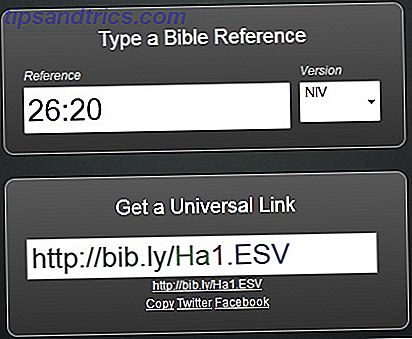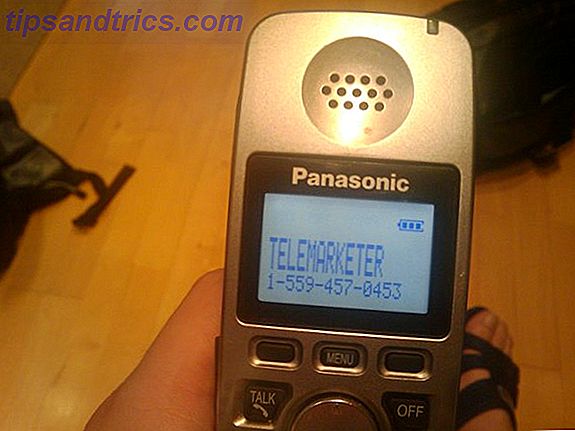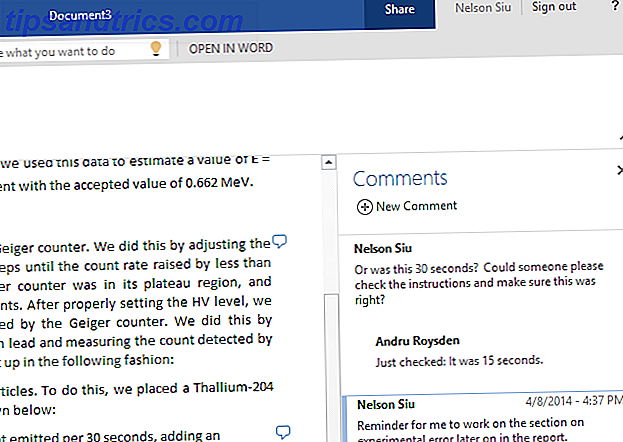I en alder av Internett er personvern en luksus og du må hele tiden være på dine hæler for å opprettholde den. Facebook gjør det spesielt vanskelig for brukerne å beskytte sine personlige data. Til tross for mange endringer forblir Facebook-personverninnstillinger komplisert. Videre har tidligere oppdateringer uventet gjort tidligere privat informasjon tilgjengelig for allmennheten.
I en alder av Internett er personvern en luksus og du må hele tiden være på dine hæler for å opprettholde den. Facebook gjør det spesielt vanskelig for brukerne å beskytte sine personlige data. Til tross for mange endringer forblir Facebook-personverninnstillinger komplisert. Videre har tidligere oppdateringer uventet gjort tidligere privat informasjon tilgjengelig for allmennheten.
Vel, ingen fremmed trenger å kjenne din e-postadresse, telefonnummer eller se familiebilder. I denne artikkelen viser jeg hvordan du kan sjekke hva publikum kan se av deg på Facebook. Jeg forklarer også hvordan du kan kontrollere hvilken av dine opplysninger som er synlig.
Hvilken informasjon kan publikum se?
Tror du at profilen din er helt låst og publikum ikke kan se noe de ikke burde? Vel, hva med å sjekke det ut, bare for å være sikker!
Gå til din Facebook-tidslinje, dvs. siden som vises når du klikker på ditt eget navn på Facebook. Mens du er logget inn, vil du selvfølgelig se alt. Øverst til høyre i profiloppsummeringen din som står over tidslinjen, bør du se et Innstillinger- ikon ved siden av Aktivitetslogg- knappen. Klikk Innstillinger og velg Vis som ...

Dette avslører hva din Facebook-tidslinje ser ut til en fullstendig fremmed. Du kan også teste visningen for bestemte personer ved å skrive inn navnene i det respektive feltet øverst til venstre.

Tidslinjen er en ting, men det du bør sjekke er din Om side. Så mens du ser din tidslinje fra det offentlige perspektiv, klikker du på Om i nederste venstre hjørne av overskriften. Det er her Facebook viser potensielt din kontaktinformasjon, arbeidsgiver, utdanning, hvor du bor osv.
Noe annet du bør sjekke er hvilke andre deler av din Facebook-profil som er tilgjengelige for fremmede ved å klikke på knappen Om i øverst til venstre. Dette kan omfatte vennelisten din, bildene dine, dine liker, abonnementer, hendelser du deltar på, notater og musikk.
Så så du noe du ikke ville at publikum skulle se?
Hvordan kan jeg fjerne elementer fra offentlig visning?
For mest innhold gjør Facebook privatkontrollen ganske enkelt.
La oss starte med Omsiden din. Gå tilbake til denne siden i din vanlige loggede visning. Legg merke til at det er en Rediger- knapp øverst til høyre i hver boks. Et unntak er historien din fordi den bare aggregerer tilgjengelig informasjon. Klikk på Rediger for et element du vil endre, og klikk deretter på de små symbolene ved siden av hver oppføring for å kontrollere hvem som kan se denne informasjonen. Du kan velge mellom noen få standardinnstillinger, inkludert venner eller bare meg . Du kan også gjøre informasjonen tilgjengelig for egendefinerte vennelister. Ikke glem å trykke Lagre hver gang du endrer en innstilling.

Nysgjerrig for hvordan du oppretter egendefinerte vennelister? Finn ut hvordan du kan bruke Facebook-vennelister for interesser eller kretser ved hjelp av Facebook-vennelister for interesser eller sirkler [Facebook Hack eller Ukens Uke] Bruk Facebook-vennelister for interesser eller sirkler [Facebook Hack eller Ukens Tips] Er Facebook kjøring du er gal? De fleste som bruker Facebook, ser generelt hjemmefôret i sin ufiltrerte form, noe som betyr at de ser oppdateringer fra venner, bekjente og sider som alle klumpet sammen og vist ... Les mer.
Deretter vil vi se på bilder . Du kan kontrollere personvernet for hvert bilde individuelt. Dette er godt å vite fordi du ikke kan kontrollere personvernsnivået for profilbildesalbumet. For å endre synligheten, åpne et bilde og klikk Edit- knappen til høyre. Nå kan du endre beskrivelsen, plasseringen, datoen og velg hvem som kan se bildet. Klikk på Ferdig redigering- knappen for å lagre endringene dine.

Heldigvis kan du enkelt endre synligheten til dine tilpassede fotoalbum. Du finner menyikonet for å endre hvem som kan se et album ved siden av antall bilder i respektive album.
Hvis du ikke vil at andre skal se bilder du var merket i, kan du se om de 3 tingene du trenger å vite om foto-tagging på Facebook. 3 ting du trenger å vite om foto-tagging på Facebook 3 ting du trenger å vite om foto-tagging på Facebook når du blir merket på et bilde, det viser ikke bare at du er i bildet, det kobler også til Facebook-profilen din, og hvis den er ferdig, er den plassert over ansiktet ditt. Les mer for å finne ut hvordan du skal kontrollere tags.
Til slutt, for å kontrollere hva andre folk kan se av deg, inkludert bilder du var merket inn, la oss se på dine generelle personverninnstillinger . Øverst til høyre i profilen din, klikk på den lille pilen og velg Personverninnstillinger . Denne siden lar deg tilpasse personverninnstillinger som spenner fra hvem som kan finne og kontakte deg på Facebook (Hvordan du kobler) og hvem som kan se innlegg du har blitt merket inn i sosiale annonser.

Flere ressurser for å beskytte din Facebook-personvern
En artikkel kan ikke dekke alt. Hvis du har en følelse av at det er mye mer du trenger å lære om å bevare Facebook-personvernet ditt, har du sannsynligvis riktig. Her er noe materiale som vil hjelpe deg på veien:
- ROUNDUP: 5 Must-Know Kritisk Facebook Personvern Tips ROUNDUP: 5 Must-Know Kritisk Facebook Personvern Tips ROUNDUP: 5 Must-Know Kritisk Facebook Personvern Tips MakeUseOf har publisert utallige artikler om Facebook-personvern og sikkerhetsinnstillinger. Facebook oppdaterer og endrer kontinuerlig personverninnstillinger og alternativer. For dette innlegget har jeg revidert tidligere historier for å samle de beste tipsene og og ... Les mer
- Topp 5 Personvern Tips for Facebook Tidslinjeprogrammer Topp 5 Personvern Tips for Facebook Tidslinjeprogrammer Topp 5 Personvern Tips for Facebook Tidslinjeprogrammer Hvis du er Facebook-bruker, har du sikkert nylig begynt å bruke Facebook-tidslinjen på bruker siden din . Du har sikkert også lagt merke til endringer som ticker feed og ny oppførsel av åpne grafapplikasjoner ... Les mer
- Slik kontrollerer du personvernet ditt med Facebook-tidslinjen Slik kontrollerer du personvernet ditt med Facebook-tidslinjen Slik kontrollerer du personvernet med Facebook-tidslinjen Mens den nye Facebook-tidslinjen ser fantastisk ut, er det noen få spørsmål om personvern verdt å huske på. For de fleste, må enkelte ting justere før du kan være helt sikker på at innleggene dine ikke er ... Les mer
Hva er noen av dine største personvernproblemer med Facebook? Er det noen personlige opplysninger du ønsker du kan kontrollere som ikke var nevnt ovenfor?